苹果手机怎么录音?(3秒学会)
苹果手机怎么录音?(3秒学会)
苹果手机怎么录音?使用了很长时间的苹果手机,还不知道苹果手机怎么录音?是不是有以上问题困扰着你,不用担心,看完本文,还不会录音,你来打我。废话不多说,直接上教程
操作步骤:
1、进入苹果手机主界面,找到 iPhone 上的“语音备忘录”图标,点击打开(可通过搜索快速找)。
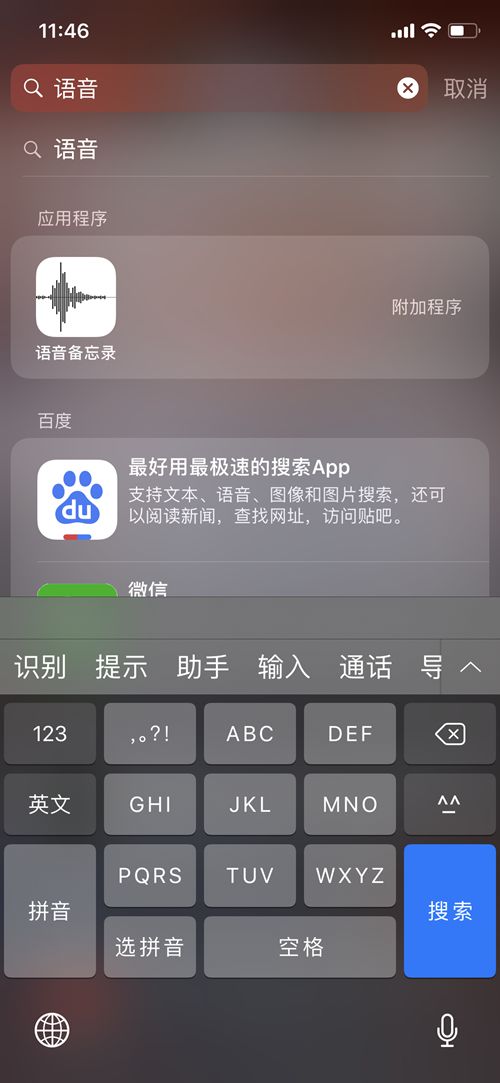
2、打开语音备忘录以后,点击红色的“录音”按钮开始录音。
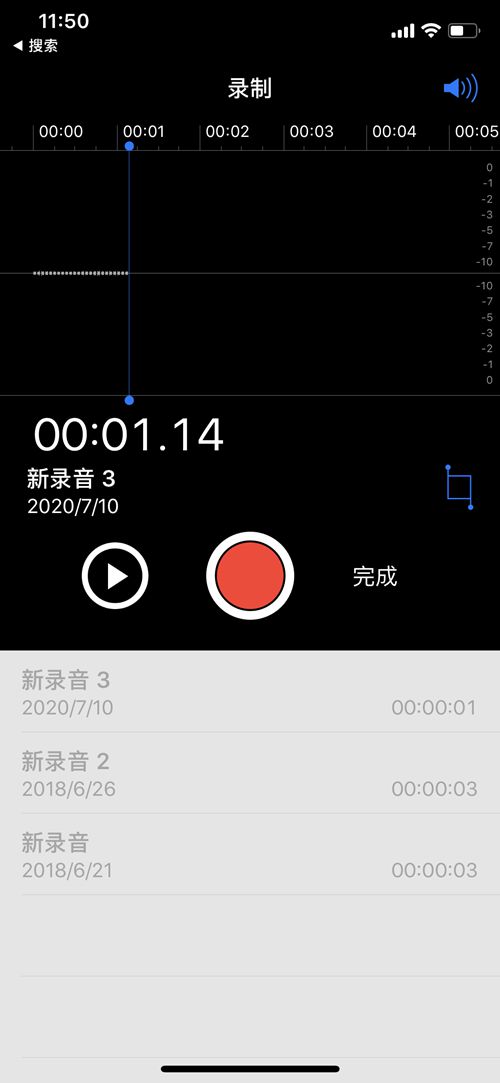
3、录音完成以后,点击红色的“停止”按钮即可。
4、接下来请点击“完成”保存录音。然后就看到咱们刚才的录音了
如何让回放,编辑已经录制好的内容
1、点击我们刚刚的录音,再点击左边的“播放”按钮即可试听录音内容。
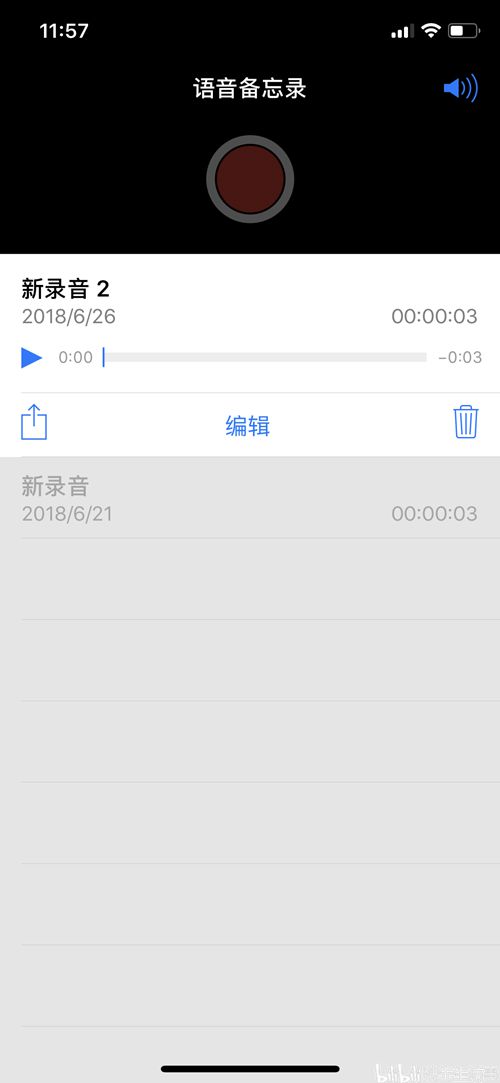
2、点击“编辑”按钮进入语音修剪界面。就可以按照自己的想法“修剪了”
3、修剪过后的录音可以另存为新录音,当然也可直接保存到原始录音文件里。
如何转发录音文件
1、点击想要发送的录音文件,点击“左上角分享”图标按钮。
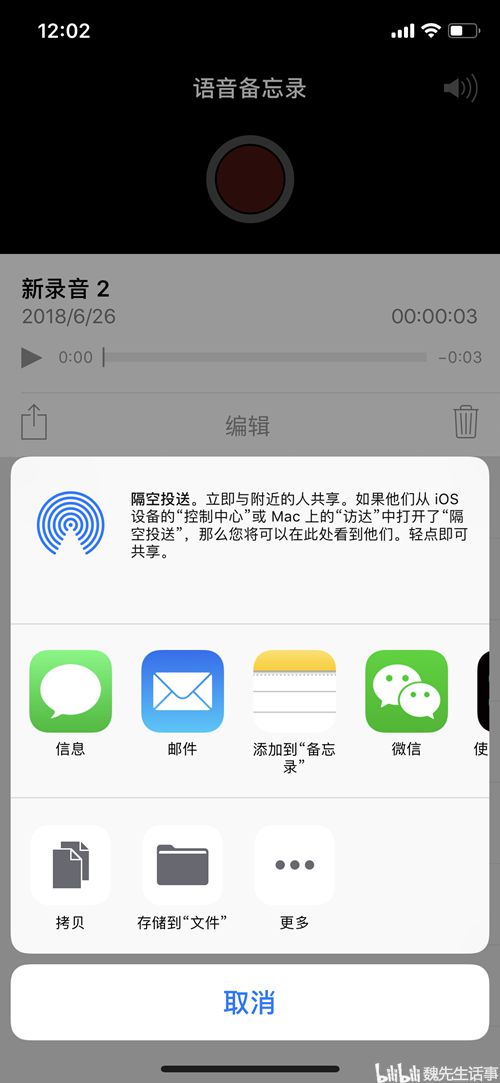
2、随后修改成自己想要的名称即可。
是不是超级简单呢?学会了吗,学会了记得分享噢。如果你有更实用的手机技巧也欢迎拿出来探讨。
我是不说废话的魏先生,每天更新各种手机资讯,总有一篇是适合你的,
(苹果手机怎么录音?(3秒学会))宝,都看到这里了你确定不收藏一下??
86%的人还看了:EnglishNews#1 自用 侵删